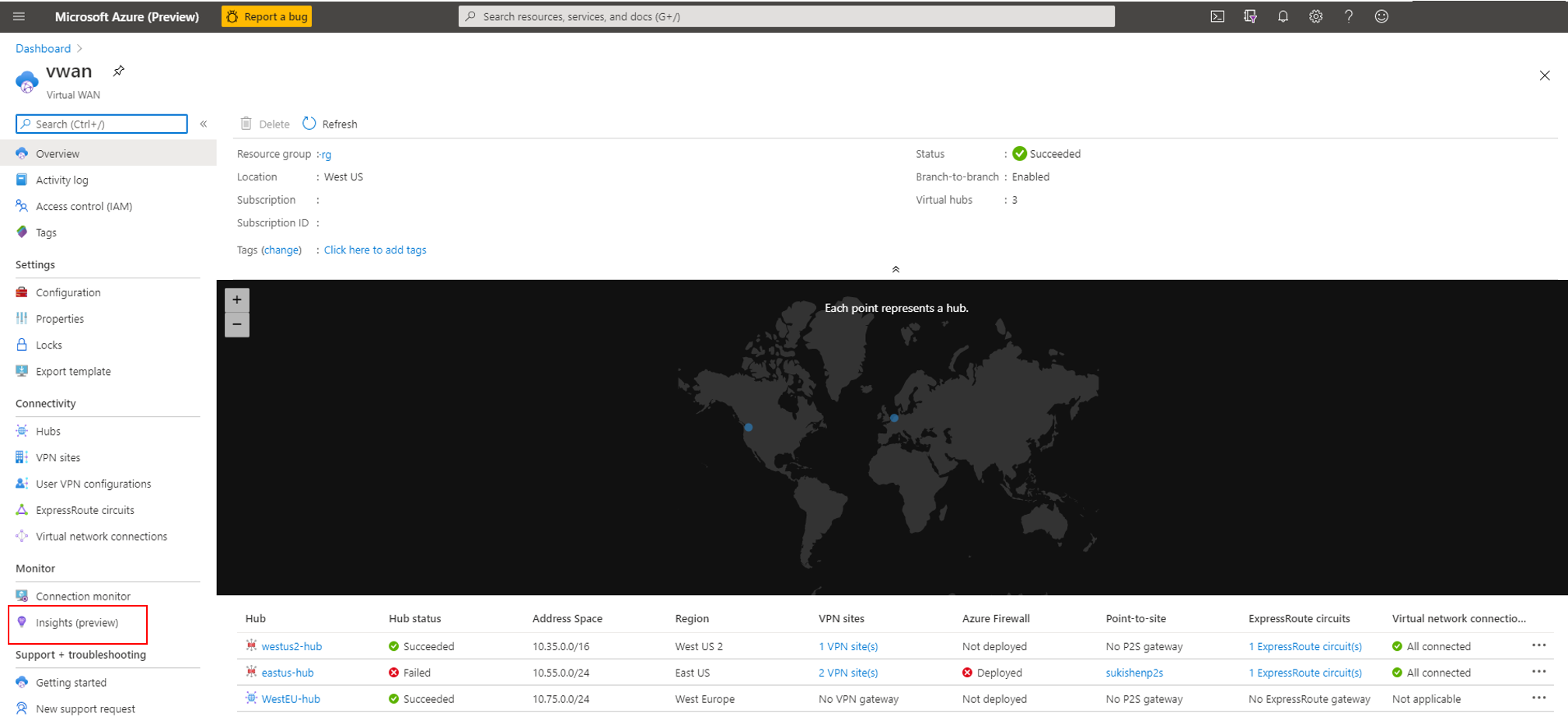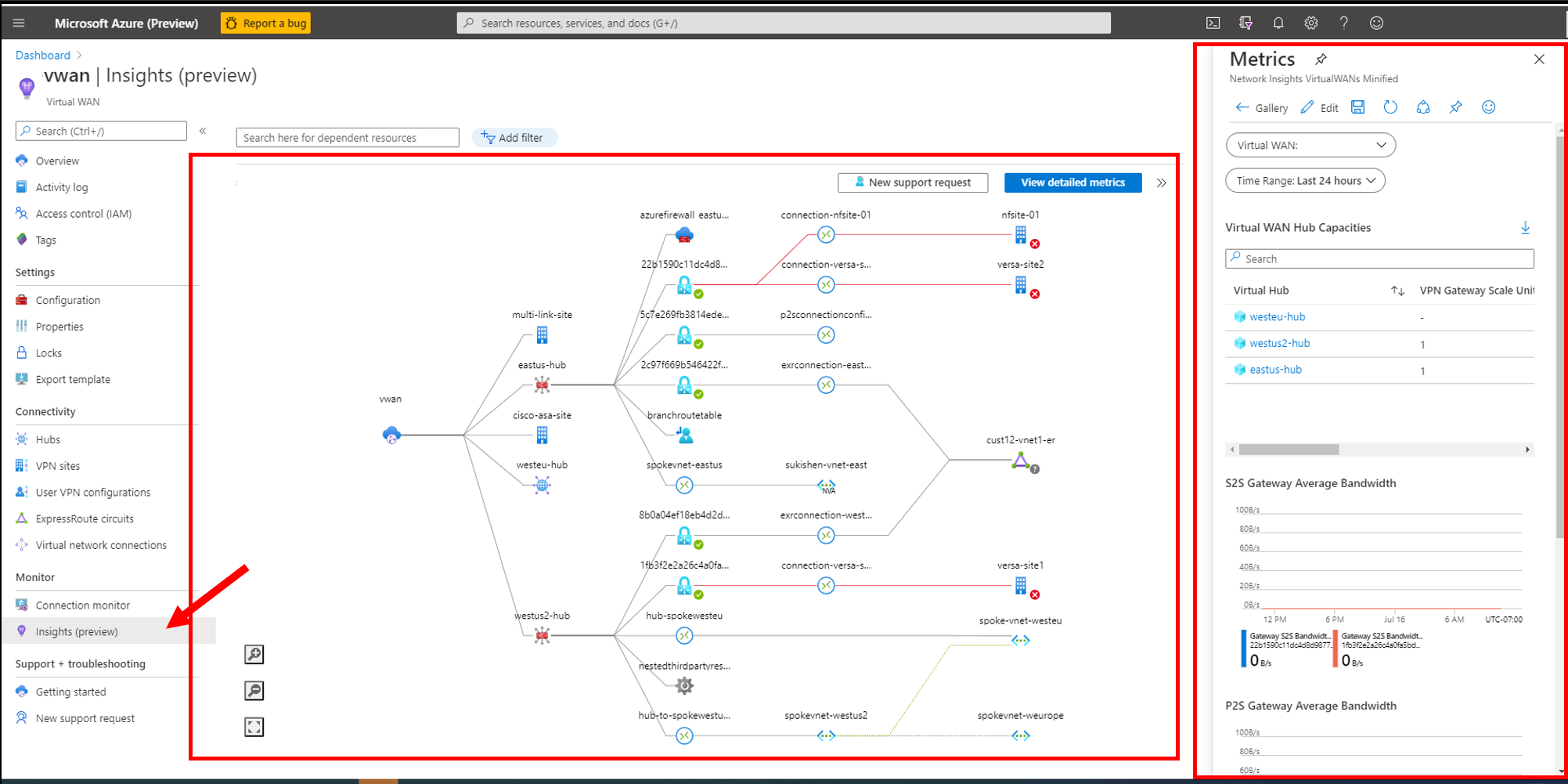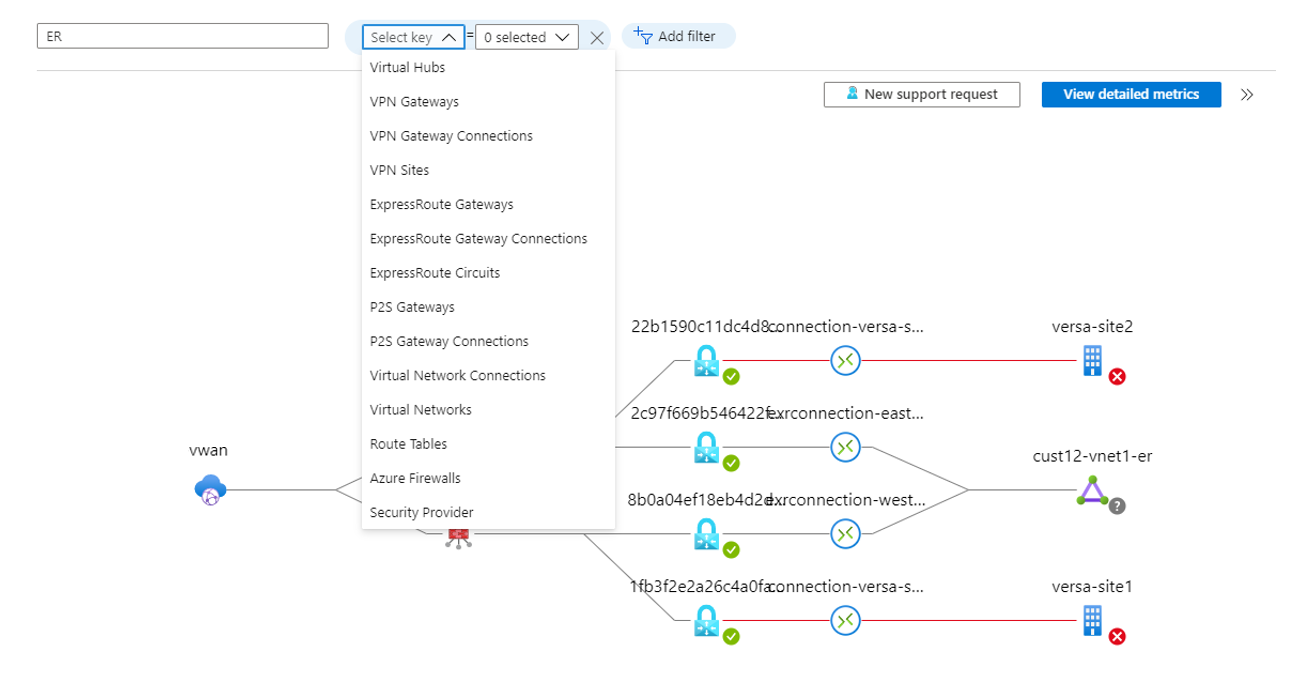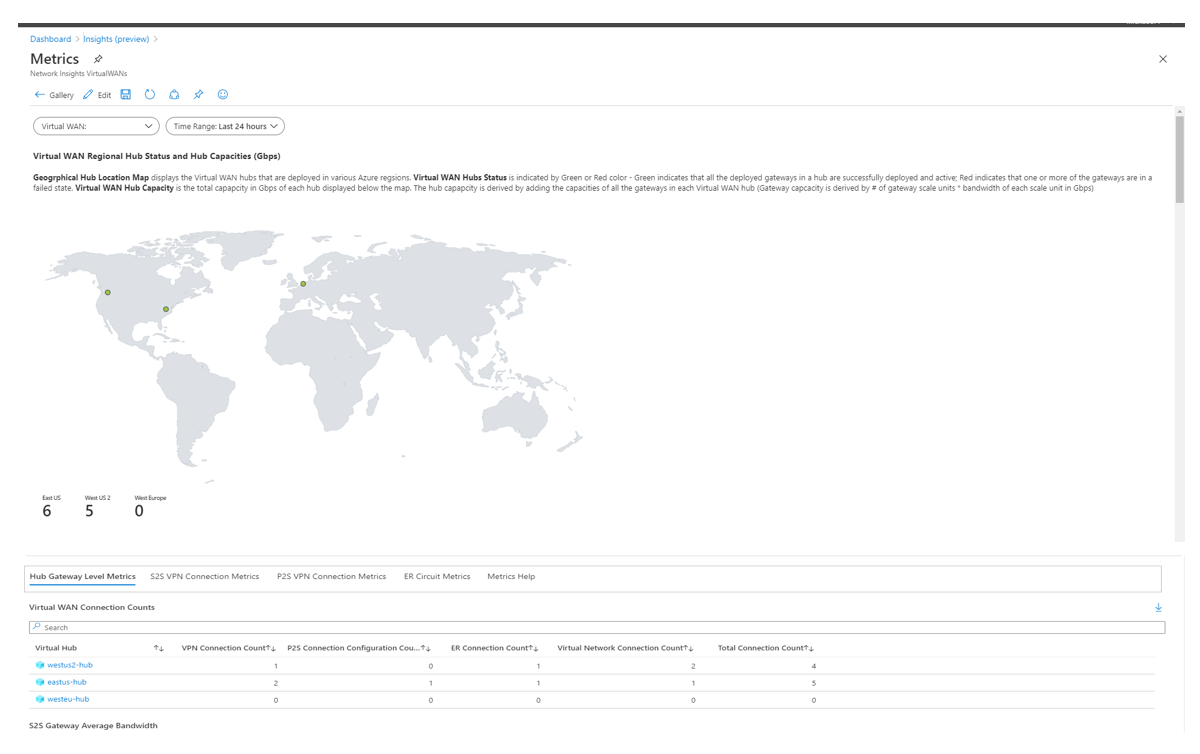Insights do Azure Monitor para WAN Virtual
Os insights do Azure Monitor para WAN Virtual do Azure fornecem aos usuários e operadores a capacidade de ver o estado e o status de uma WAN Virtual, apresentada por meio de um mapa topológico autodescoberto. As sobreposições de estado e status do recurso no mapa fornecem uma exibição de instantâneo da integridade geral da WAN Virtual. Você pode navegar pelos recursos no mapa por meio de acesso com um clique às páginas de configuração de recurso do portal da WAN Virtual.
As métricas de nível de recurso da WAN Virtual são coletadas e apresentadas por meio de uma pasta de trabalho de métricas pré-empacotadas da WAN Virtual. A pasta de trabalho mostra as métricas nos níveis de WAN Virtual, hub, gateway e conexão. Este artigo explica as etapas para usar os insights do Azure Monitor para a WAN Virtual a fim de exibir a topologia e as métricas da WAN Virtual em um só local.
Observação
A opção de menu Insights está no portal da WAN Virtual em Monitoramento. Você também pode acessar a topologia da WAN Virtual e a pasta de trabalho de métricas usando o Azure Monitor para Redes. Para obter mais informações, confira Azure Monitor para Redes.
Antes de começar
Para concluir as etapas neste artigo, você precisa ter uma WAN Virtual com um ou mais hubs. Para criar uma WAN Virtual e um hub, siga as etapas nestes artigos:
Exibir topologia da VWAN
Vá para o portal do Azure>WAN Virtual. No menu Monitor no painel esquerdo, selecione Insights (versão prévia) . A exibição Insights é mostrada. Ela mostra o mapa de dependência da WAN Virtual e a mini pasta de trabalho Métricas de alto nível.
Figura 1: menu do Monitor e de Insights
Na exibição Insights, você pode ver os recursos da WAN Virtual autodescobertos. Esses recursos incluem hubs, gateways, firewalls, conexões e redes virtuais spoke, NVAs de terceiros e ramificações em uma WAN Virtual de ponta a ponta. Para obter um exemplo, confira a Figura 2.
O estado e o status do recurso são codificados por cor e sobrepostos nos ícones de recurso no mapa. As métricas de WAN Virtual de alto nível, como capacidades de hub e utilização de gateway, aparecem no lado direito da janela em uma mini pasta de trabalho.
Figura 2: exibição Insights
Exibição de dependência
A exibição Dependência para WAN Virtual ajuda a visualizar a exibição interconectada de todos os recursos da WAN Virtual amplamente organizados em uma arquitetura de hub e spoke.
Figura 3: exibição Dependência da VWAN
O mapa da exibição Dependência mostra os seguintes recursos como um gráfico conectado:
- Hubs de WAN Virtual em várias regiões do Azure.
- Redes virtuais spoke conectadas diretamente ao hub.
- Sites de filial de VPN e do Azure ExpressRoute e usuários P2S que estão conectados a cada hub por meio das respectivas conexões de ExpressRoute, S2S e P2S e gateways de rede virtual.
- Firewalls do Azure (incluindo proxies de firewall de terceiros) implantados em um hub (hub protegido).
- NVAs (soluções de virtualização de rede) de terceiros que são implantadas em redes virtuais spoke.
O mapa de dependências também exibe redes virtuais conectadas indiretamente (redes virtuais emparelhadas com redes virtuais spoke de WAN Virtual).
O mapa de dependências permite uma fácil navegação até as definições de configuração de cada recurso. Por exemplo, você pode passar o mouse sobre o recurso de hub para ver a configuração básica de recursos, como a região e o prefixo do hub. Clique com o botão direito do mouse para acessar a página do portal do Azure do recurso de hub.
Figura 4: navegar até informações específicas do recurso
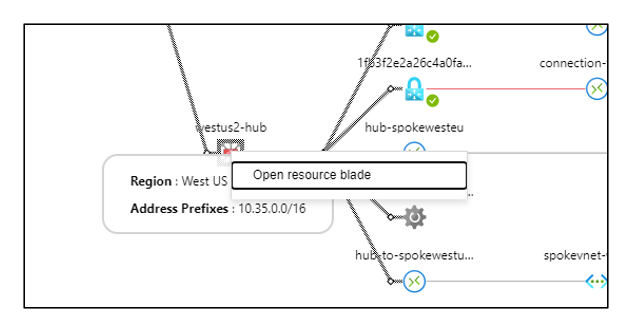
A barra de pesquisa e de filtro na exibição Dependência fornece uma forma fácil de pesquisar no grafo. Vários filtros fornecem ajuda para restringir a pesquisa a um caminho e estado específicos.
Figura 5: pesquisa e filtragem
Métricas detalhadas
Você pode selecionar Exibir métricas detalhadas para acessar a página Métricas detalhadas. A página Métricas é um dashboard pré-configurado com guias separadas. Essas guias fornecem insights sobre a capacidade, o desempenho e a utilização do recurso de WAN Virtual nos níveis da WAN Virtual, do hub e das conexões individuais.
Figura 6: dashboard de métricas detalhadas
Próximas etapas
- Para saber mais, confira Métricas no Azure Monitor.
- Para obter uma descrição completa de todas as métricas de WAN Virtual, confira o Monitorar referência de dados de WAN Virtual.
- Confira informações adicionais sobre monitoramento da WAN Virtual em Monitorar a WAN Virtual do Azure